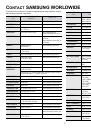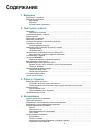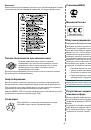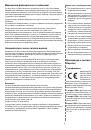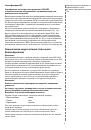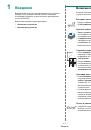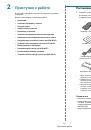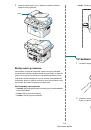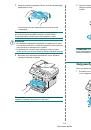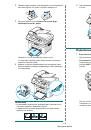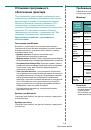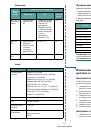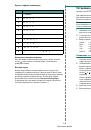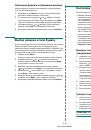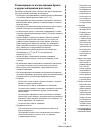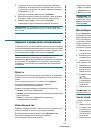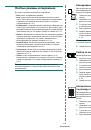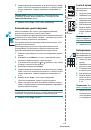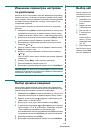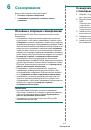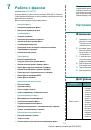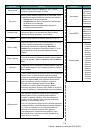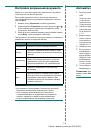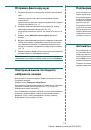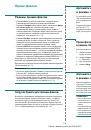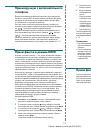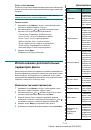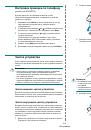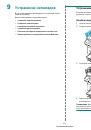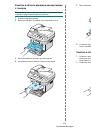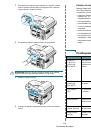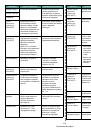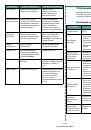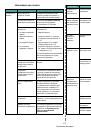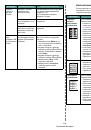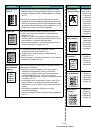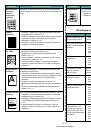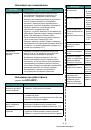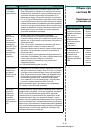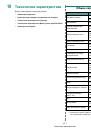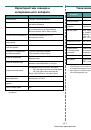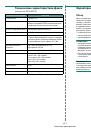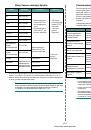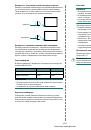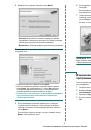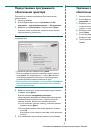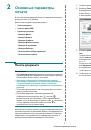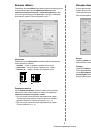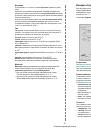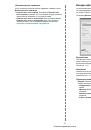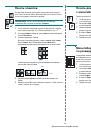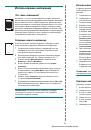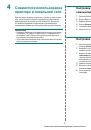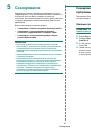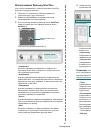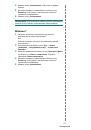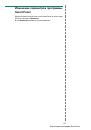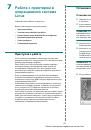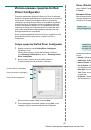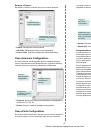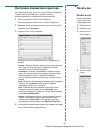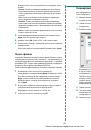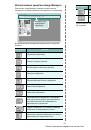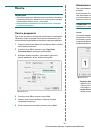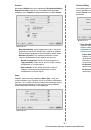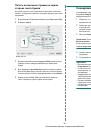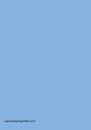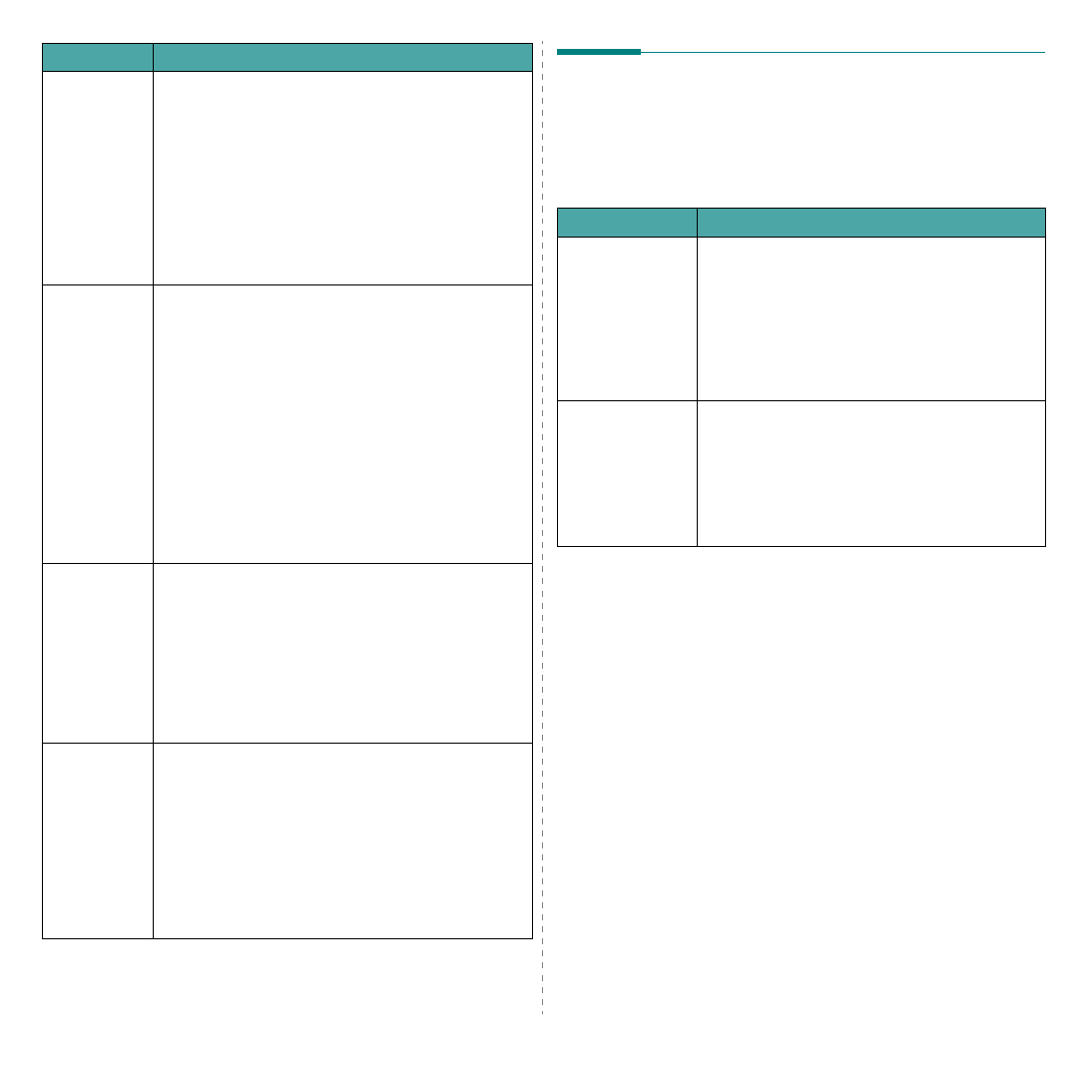
Устранение
неполадок
9.
13
Устройство
не сканирует
(
продолжение
)
•
Для
определения
причины
неполадок
откройте
окно
«MFP
Ports Configuration»
и
выберите
порт
,
назначенный
сканеру
.
Символическое
обозначение
порта
многофункционального
устройства
/dev/mfp0
соответствует
обозначению
LP:0
в
параметрах
сканеров
,
обозначение
/dev/mfp1
соответствует
LP:1
и
т
.
д
.
Порты
USB
начинаются
с
/dev/mfp4,
поэтому
сканеру
с
портом
USB:0
соответствует
/dev/mfp4
и
так
далее
по
порядку
номеров
.
В
области
данных
о
выбранном
порте
можно
проверить
,
не
занят
ли
порт
другим
приложением
.
В
этом
случае
следует
дождаться
завершения
текущего
задания
или
нажать
кнопку
освобождения
порта
,
если
в
работе
текущего
владельца
устройства
наблюдаются
неполадки
.
Печать
невозможна
,
если
на
компьютере
одновременно
установлены
пакет
LPP (Linux
Print Package)
и драйвер
многофункцио
-
нального
устройства
.
•
Так
как
и
пакет
Linux Printer Package,
и
драйвер
многофункционального
аппарата
создают
символьную
ссылку
на
команду
печати
«lpr»,
которая
часто
используется
в
версиях
Unix,
не
рекомендуется
использовать
оба
пакета
на
одном
компьютере
.
•
Если
,
тем
не
менее
,
необходимо
использовать
оба
пакета
программ
,
сначала
следует
установить
пакет
LPP.
•
Если
нужно
удалить
один
из
пакетов
,
следует
сначала
удалить
оба
пакета
,
а
затем
повторно
установить
остающийся
на
компьютере
пакет
.
•
Если
вы
не
хотите
удалять
драйвер
многофункционального
устройства
и
устанавливать
его
снова
,
создайте
символьную
ссылку
самостоятельно
.
Войдите
в
систему
как
привилегированный
пользователь
(root)
и
выполните
следующую
команду
:
ln -sf /usr/local/bin/samsung/slpr /usr/bin/lpr
Сканирование
посредством
программы
Gimp Front-end
невозможно
.
•
Проверьте
,
есть
ли
в
меню
«Acquire»
программы
Gimp Front-
end
пункт
«Xsane:Device dialog».
Если
этот
пункт
отсутствует
,
установите
дополнительный
модуль
Xsane
для
программы
Gimp.
Дополнительный
модуль
Xsane
для
программы
Gimp
можно
найти
на
компакт
-
диске
с
дистрибутивом
Linux
или
на домашней
странице
Gimp.
Подробную
информацию
см
.
в справке
ОС
Linux
на
компакт
-
диске
с
дистрибутивом
Linux
или
в
справке
приложения
Gimp Front-end.
При
использовании
другого
приложения
для
сканирования
см
.
справку
соответствующей
программы
.
При
печати
документа
появляется
сообщение
об ошибке
«Cannot open
MFP port device
file».
Во
время
печати
не
следует
изменять
параметры
выполняемого
задания
печати
(
например
,
с
помощью
служебной
программы
SLPR).
Существующие
версии
сервера
CUPS
прерывают
задание
печати
в
случае
изменения
его
параметров
и
затем
пытаются
повторно
запустить
прерванное
задание
с
самого
начала
.
Поскольку
драйвер
многофункционального
устройства
для
Linux
блокирует
порт
многофункционального
устройства
во
время
печати
,
после
внезапного
прекращения
работы
драйвера
порт
остается
заблокированным
и
недоступным
для
последующих
заданий
печати
.
В
этом
случае
попробуйте
освободить
порт
многофункционального
устройства
.
Неполадка
Возможная
причина
и
решение
Общие
проблемы
в
операционной
системе
Macintosh
Проблемы
при
использовании
утилиты
установки
принтера
Неполадка
Возможная
причина
и
решение
После
того
как
вы
щелкнули
по
кнопке
Добавить
и
Выбрать
USB,
в
окне
с
перечнем
доступных
изделий
может
появиться
надпись
"
драйвер
не
установлен
".
•
Программное
обеспечение
установлено
неверно
.
Переустановите
программное
обеспечение
принтера
.
См
.
раздел
Руководство
по
работе
с
программным
обеспечением
.
•
Используйте
только
высококачественные
кабели
.
Ваша
модель
не
отображается
в
списке
доступных
изделий
после
щелчка
по
кнопке
Добавить
и
Выбрать
USB.
•
Проверьте
подключение
кабелей
и
включите
принтер
.
•
Убедитесь
,
что
на
панели
управления
принтера
выведено
сообщение
«
Готов
».
Если
нет
,
устраните
неполадку
в
засисимости
от
сообщения
об
ошибке
;
см
.
раздел
•
Убедитесь
,
что
выбран
правильный
драйвер
принтера
в
окне
с
перечнем
доступных
изделий
,
после
того
как
вы
щелкнули
по
кнопке
Добавить
и
Выбрать
USB.